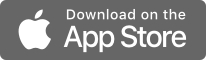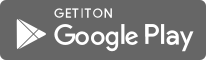手を動かして学ぶ はじめてのIllustrator入門講座
知識ゼロでもIllustratorでイラストを作れる!
はじめてのIllustrator入門講座は、Illustratorを全く使ったことのない初学者の方が、Illustratorの基本機能とその操作方法を習得し、その後、実際のイラストに取り組み、手を動かしながらIllustratorのスキルを身につけられるカリキュラムになっています。
このコースで学べること
★Illustratorの基本的な機能と使い方を学ぶ
Illustratorの豊富な機能の中から、イラスト制作を進める上で必須の機能を学んでいきます。
ラスタやベクタ、レイヤーといったイラスト制作では欠かせない概念についてもしっかり解説していますので、イラスト系ツールを使った経験がないい方でも、安心して学べる内容になっています。
さらに知っていると、便利なショートカットについても解説します。
★車や円グラフを描いてみよう

Illustratorの基本操作を学んだ後は、実際のイラスト制作に取り組んでいきます。まずは、上にあるような車と円グラフの図を制作していきます。
手を動かしながらイラスト制作に取り組むことで、操作方法などの一般的な知識だけでなく、実践的な制作スキルを身につけていくことができます。
★ヘビのイラストを描いてみよう

イラスト制作の2つ目はヘビのイラストです。車や円グラフのイラストよりも、より高度で実践的な内容になっています。
このセクションでは、下書きとなるスケッチから、実際のイラストに落としこんでいくプロセスを学べるので、あなたの頭の中にあるイメージを実際のイラストにしていく具体的な方法を習得することができます!
カリキュラムの詳細
1. ラスタとベクタの違い
画像編集ツールで扱うラスタとベクタ画像の違いと、Illustrator CCの特徴について勉強します。
2. 直線ツール
線を引く直線ツールについて勉強します。
3. 長方形・角丸・楕円形を作ってみよう
イラストを描く際によく用いる、これらのツールについて勉強します。
4. 拡大縮小と回転
作成したオブジェクトを拡大縮小したり、回転させる方法について勉強します。知っておくと便利なショートカットについても勉強します。
5. ペンツール
直線や曲線を自由自在に描けるペンツールについて勉強します。このツールは少し癖があるため、慣れないと使いにくいとは思いますが、基本を抑えれば思い通りのイラストが描けるようになります。
6. 文字ツールの機能について
イラストに文字を追加する文字ツールについて、パスにそって入力する方法や、領域内に文字を流し込む方法を勉強します。
7. ズームとスポイトツール
キャンバス内の領域をズームイン・アウトするズームツールと指定した要素のプロパティを取得できるスポイトツールについて勉強します。
8. レイヤーとは?
Illustratorを使う上で重要なレイヤーについての概念を勉強します。レイヤーを使うことで、オブジェクト同士が干渉しないため、スムースに作業が行えるようになります。
9. 複製と整列について
作成したオブジェクトを複製する方法について、ショートカットキーを交えながら勉強します。また、複数のオブジェクトを一度に並べられる整列機能についても勉強します。
10. パスファインダーとグループ化
オブジェクト同士を足したり、引くことで好きな形を作れるパスファインダーツールについて、グループ化する方法を交えて勉強します。
11. 下書きファイル
車と円グラフを描くときに使う下書き画像をダウンロードします。
12. 車を描く
楕円形ツールとパスファインダーツールと使って、赤い車を作ります。
13. 円グラフと棒グラフを描く
円グラフと棒グラフを楕円形ツールと長方形ツールを使って作っていきます。
14. 袋と砂埃
重い袋が上から落ちてくるアニメーションを表現するイラストを描いてみましょう。ペンツールと長方形ツールを使って、袋の結ぶ紐や砂埃を描いていきます。
15. レイヤーの調整
全てのイラストが完成したら、描くレイヤーの位置や前後関係を調整していきましょう。
16. 下書きファイル
ヘビのイラストを描くときに使う下書き画像をダウンロードします。
17. 頭と胴体
ヘビの頭と胴体を部分を、楕円形ツールやパスファインダー・ペンツールを用いて作る方法を勉強します。
18. お腹の部分を描く
ヘビのお腹の部分をパスファインダーツールを使って作ります。また、カーソルキーを使った位置合わせについて勉強します。
19. 水玉模様
ヘビの胴体にある水玉模様を楕円形ツールとパスファインダーを用いて作っていきます。
20. 設計図を描く
ドラフト台に配置された設計図を描いていきます。ここでは、オブジェクトを傾けて遠近感を出す方法を勉強します。
21. ドラフト台を描く
ドラフト台に立体感を持たせる描き方を勉強します。
22. ドラフト台のパーツ
ドラフト台に設置された、円柱状のパイプなどのパーツの描き方を勉強します。
23. L字の定規を描く
複数のパーツから構成されたL字型の定規の描き方を勉強します。
24. 付箋を描く
ドラフト台の脇にはられた付箋の描き方と、最終仕上げの方法を勉強します。
Illustratorの基礎を学んで、思うままにデザインを作れるようになりましょう!
本コースと応用編がセットになった、お得なコースもございますので、応用編の受講を検討されている方は、セットコースの受講をオススメします。
About the Instructor

企画・デザイン・開発を一人で行う駆け出しエンジニアです。ウェブサービスやアプリを開発する上でプログラミング学習は重要ですが、同時にデザインスキルを身につける事でより開発スピードを上げる事が出来ます。そのため、ShareWisではプログラミング以外にもデザイン関連のコースを提供しております。
Course content
| Section 1:Illustratorの機能と使い方 | ||||
| 1 | ラスタとベクタの違い | 4:18 | ||
| 2 | 直線ツール | Preview | 6:27 | |
| 3 | 長方形・角丸・楕円形を作ってみよう | 8:05 | ||
| 4 | 拡大縮小と回転 | 4:48 | ||
| 5 | ペンツール | 5:27 | ||
| 6 | 文字ツールの機能について | 6:43 | ||
| 7 | ズームとスポイトツール | 5:40 | ||
| 8 | レイヤーとは? | 7:46 | ||
| 9 | 複製と整列について | 5:05 | ||
| 10 | パスファインダーとグループ化 | 7:57 | ||
| Section 2:実践!車や円グラフを描いてみよう | ||||
| 11 | 下書きファイル | 1:00 | ||
| 12 | 車を描く | 11:34 | ||
| 13 | 円と棒グラフ | 10:36 | ||
| 14 | 袋と砂埃 | 19:26 | ||
| 15 | レイヤーの調整 | 3:54 | ||
| Section 3:超実践!かわいいヘビを描いてみよう | ||||
| 16 | 下書きファイル | 1:00 | ||
| 17 | 頭と胴体 | 10:30 | ||
| 18 | お腹の部分を描く | 11:32 | ||
| 19 | 水玉模様 | 3:18 | ||
| 20 | 設計図を描く | 17:12 | ||
| 21 | ドラフト台 | 8:09 | ||
| 22 | ドラフト台のパーツ | 10:53 | ||
| 23 | L字の定規 | 16:07 | ||
| 24 | 付箋を描く | 4:39 | ||